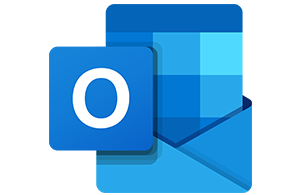Kalender Suche in Outlook
In diesem erfährst du, wie die Kalender Suche in Outlook funktioniert. Das klappt sowohl im klassischen Outlook als auch im neuen Outlook für Windows 365 von Microsoft.
Arbeitest du auch Tag für Tag mit Outlook und kostet es sich viel zu viel Zeit, nach E-Mails, Aufgaben und Kalendereinträgen zu suchen? Die Outlooksuche ist wirklich klasse, wenn man ein paar Tipps kennt.
Tipps zur Kalender Suche in Outlook
Die Outlook Suche ist genial! Vielleicht kennst du aus früheren Blogbeiträgen von mir schon ein paar Tipps für die Suche von E-Mails. Im aktuellen Outlook Tipp zeige ich dir, wie du die Suchfunktion im Kalender von Outlook bestmöglich nutzt. Ich verrate dir die besten Tipps zur Outlook Suche und wie du die Outlook Suche im Kalender überlisten kannst.
Versionsabhängig ist das Suchfeld im Kalenderbereich ganz oben in der blauen Leiste angeordnet oder rechts oben oberhalb der Kalendereinträge. Die Outlook Tipps in diesem Blogbeitrag passen zu jeder Outlook Version.
Nach Besprechungsorganisator suchen
Klicke in Outlook ins Suchfeld, damit meine ich die Schnellsuch-Leiste und gib einen Suchbegriff ein. Diesem Suchbegriff kannst du einen Suchbereich voranstellen. Du kannst Outlook also mitteilen, in welchem Bereich gesucht werden soll, z. B. nur in der Zeile, wo der Besprechungsorganisator steht, der Betreff, der Anhang oder etwas anderes.
Suchbereich festlegen in Outlook Suche und Verknüpfung
Bei diesen Outlook Tipps musst du den Suchbereich mit einem Doppelpunkt dahinter kenntlich machen. Hinter dem Doppelpunkt steht dann der der Suchbegriff, beispielsweise
- Betreff: Outlook
- Organisator: Info@musterfirma.de
- Ort: Teams
- Kategorien: Freitag
Outlook Suchfunktion mit Ja-/Nein-Funktion
In der Outlook Suche gibt es zusätzlich die Möglichkeit, Kriterien ein- oder auszuschließen, beispielsweise
- Hatanlagen: ja
- Hatanlagen:nein
Outlook Suche mit Mehrfachauswahl
In der Microsoft Outlook Suche gibt es auch individuelle Mehrfachauswahl-Möglichkeiten, die du in die Suchleiste im Outlook Kalender eingeben kannst:
- Wichtigkeit: hoch
- Wichtigkeit: niedrig
- Zeit: 2024